Снапцхат је јединствена платформа друштвених медија, можете га користити да снимите или пошаљете своје тренутке у облику снимака. Када покренете апликацију, слетећете директно на екран камере.
Можете једноставно да додирнете дугме камере да бисте снимили снимак или га дуго притисните да бисте снимили видео.Са сваким снимком који снимите, чућете звук затварача камере.
Ако више волите да снимате снимке без икаквог звука, морате да искључите звук затварача камере на Снапцхату.
Снапцхат нема уграђену функцију за искључивање звука затварача.Морате да користите подешавања уређаја да бисте искључили звук камере.
Како искључити звук затварача Снапцхат камере (уобичајено за Андроид и иПхонеМетод)
Најбољи и најлакши начин да искључите звук затварача камере на Снапцхату је да ставите паметни телефон у нечујни режим.То ће се аутоматски одразити на апликацију Снапцхат.Због тога нећете чути звук затварача камере када снимите снимак.
За Андроид паметне телефоне, прелазак на нечујни режим зависи од бренда.Међутим, у већини брендова идите на таблу са обавештењима и додирните икону звука.Ово ће променити поставку да вибрира.Поново додирните икону да бисте ушли у нечујни режим на свом Андроид паметном телефону.Ово ће искључити звук затварача камере на Снапцхату.
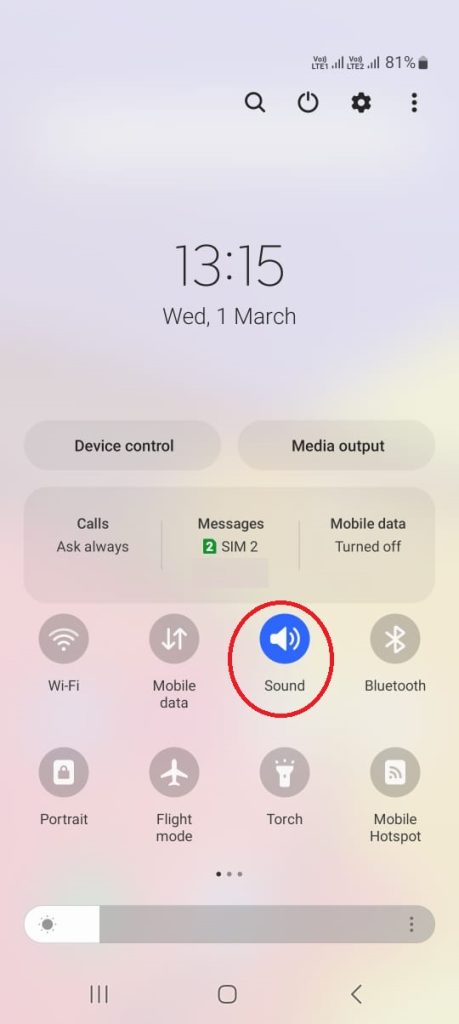
За иПхоне, можете да користите клизач да укључите нечујни режим.Можете да користите клизач да искључите Снапцхат звук затварача на иПхоне КСР, 11, 12, 13, 14 Про Мак или било ком другом моделу иПхоне-а.

降低 音量
Још једно најједноставније решење за снимање снимака без звука затварача је да смањите јачину звука на уређају.
#1.Пре него што снимите снимак, потражите дугме за смањење јачине звука на свом паметном телефону.
#2.Притисните дугме док јачина звука уређаја не достигне нулу.
#3.Сада направите снимак и нећете чути никакав звук затварача.
Корисници иОС-а могу да преузимају са 控制 中心 такође.Отворите Контролни центар и повуците траку за јачину звука надоле да бисте искључили јачину звука.
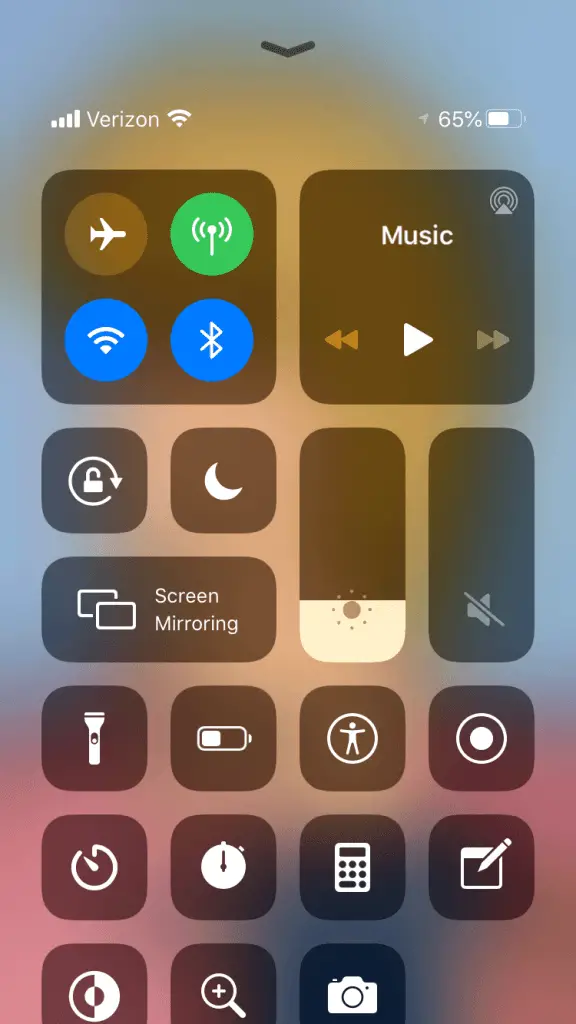
Укључите режим Не узнемиравај
Укључивање режима Не узнемиравај или Не узнемиравај ставиће ваш телефон у нечујни режим.Укључивањем ДнД-а ће се искључити звук камере на Снапцхату.Можете да користите ДнД режим да искључите звук камере у Снапцхату без искључивања других звукова обавештења.
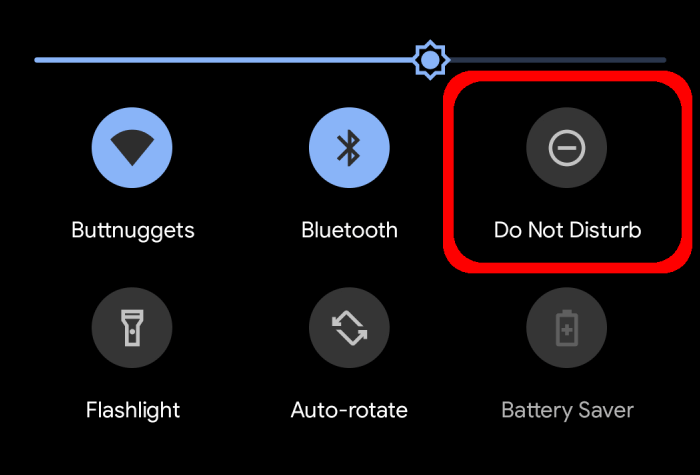
На Андроид уређајима можете пронаћи опцију за укључивање Не узнемиравај на табли са обавештењима.ДНД је режим у заједничком фокусу иПхоне-а који се може омогућити из Контролног центра.
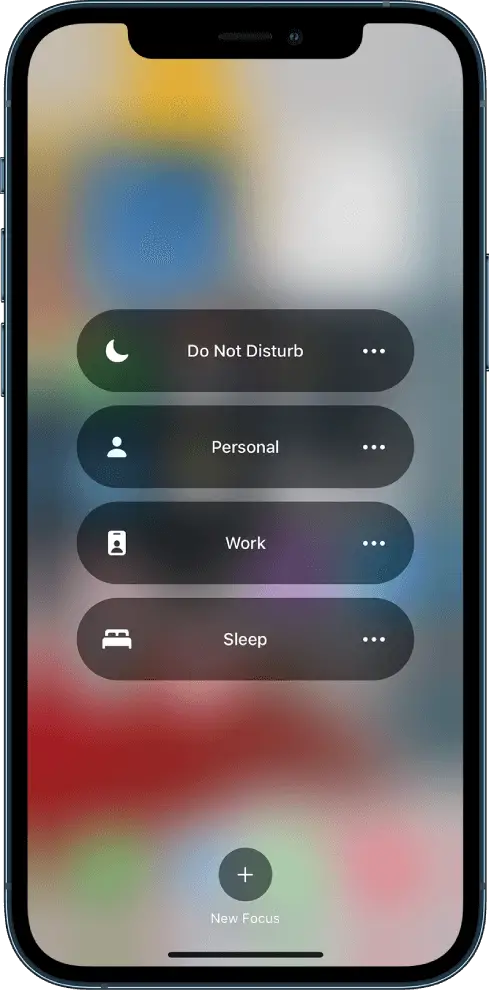
Искључите звук затварача камере у подешавањима уређаја (Андроид)
Ако имате Андроид паметни телефон или таблет, апликација Камера вам омогућава да искључите звук затварача.Ова функција није доступна на свим Андроид паметним телефонима.
#1: отворен Камера апликација.
#2: Кликните Подесити (икона зупчаника)
#3: Затвори звук затварача опције под Општа подешавања.
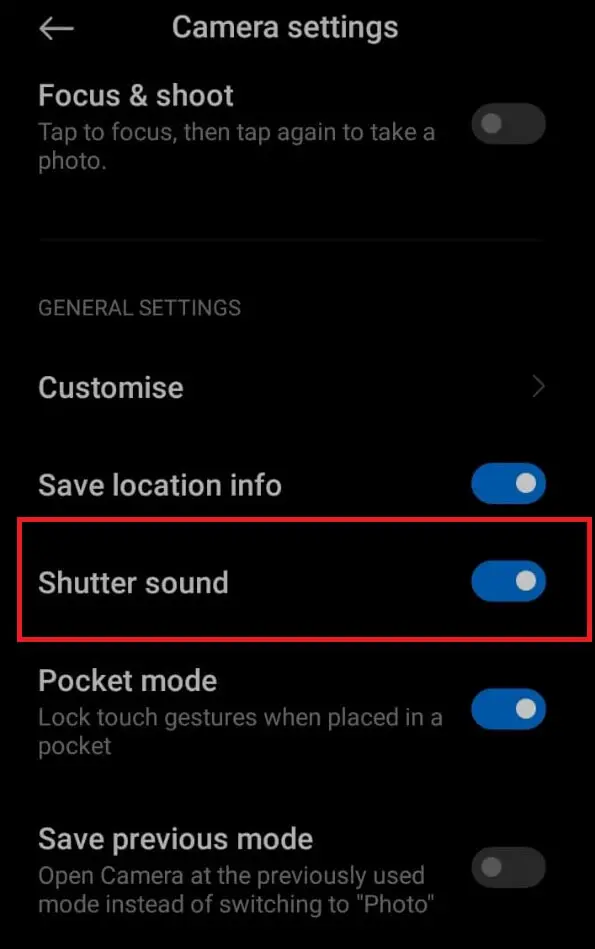
#4: Сада покрените апликацију Снапцхат и снимите снимак без звука затварача.
Нажалост, корисници иПхоне-а не могу да промене подешавања своје камере.
Искључите звук затварача камере на Снапцхату (иПхоне)
Овај метод укључује инсталирање апликације за камеру треће стране на ваш иПхоне.Коришћењем апликације можете да снимате фотографије на свом иПхоне-у без звука затварача, а затим их отпремите на Снапцхат као обичан Снап.
#1.Отворите Апп Сторе и Инсталирајте апликацију ОнеЦамера.
#2.Покрените апликацију и дозволите дозволе.
#3.Сада, снимите фотографију коју желите.Подразумевано, апликација ће снимати без звука затварача.
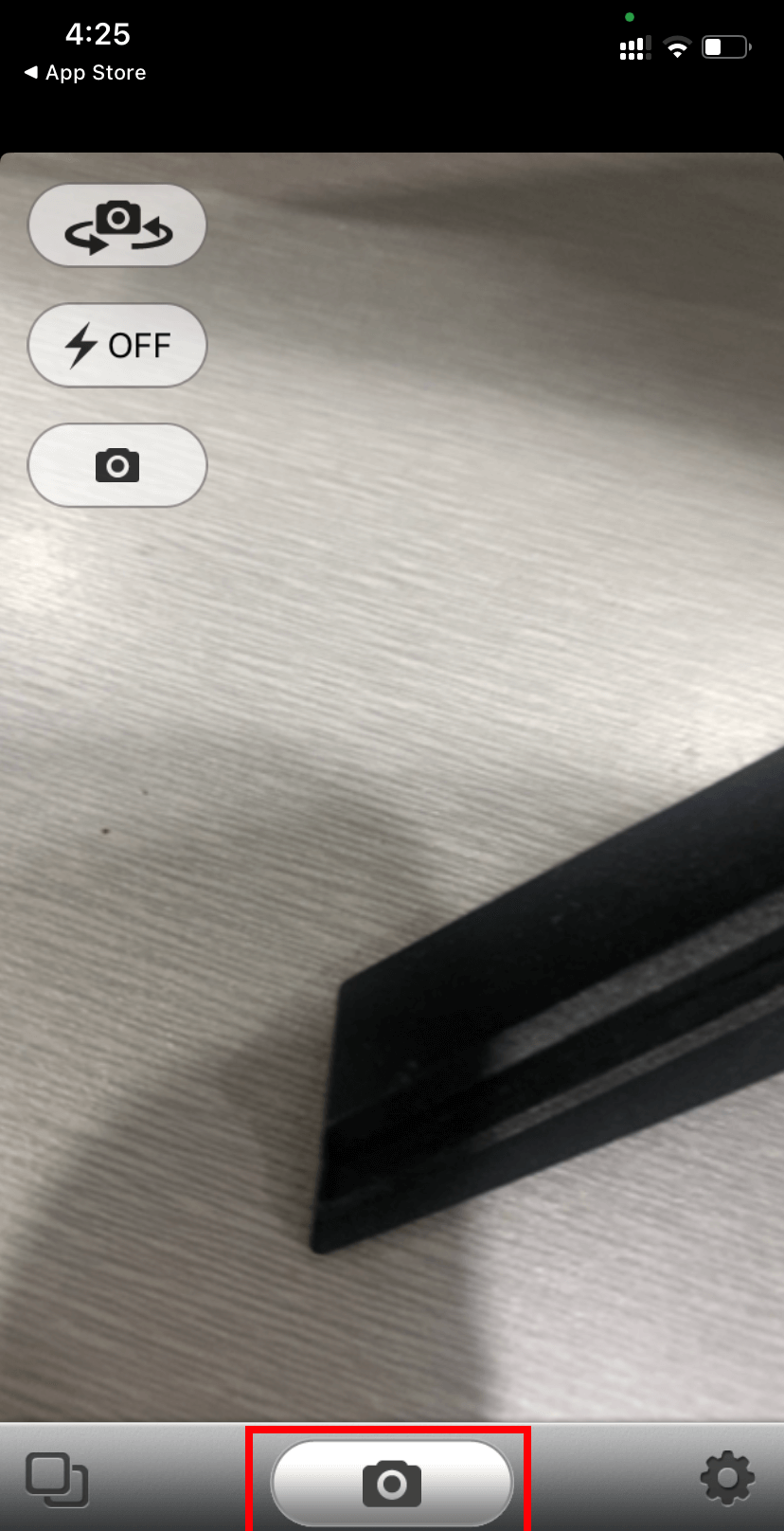
#4.Након што снимите фотографију, кликните на икону галерије у доњем левом углу.
#5.Изаберите слику коју желите.
#6.кликните Подели икона.

#7.изабрати Сачувај у камеру и дозволи потребан приступ.
#8.Сада покрените апликацију Снапцхат и превуците прстом од дна екрана нагоре.
#9.изабрати Цамера Ролл Опције.
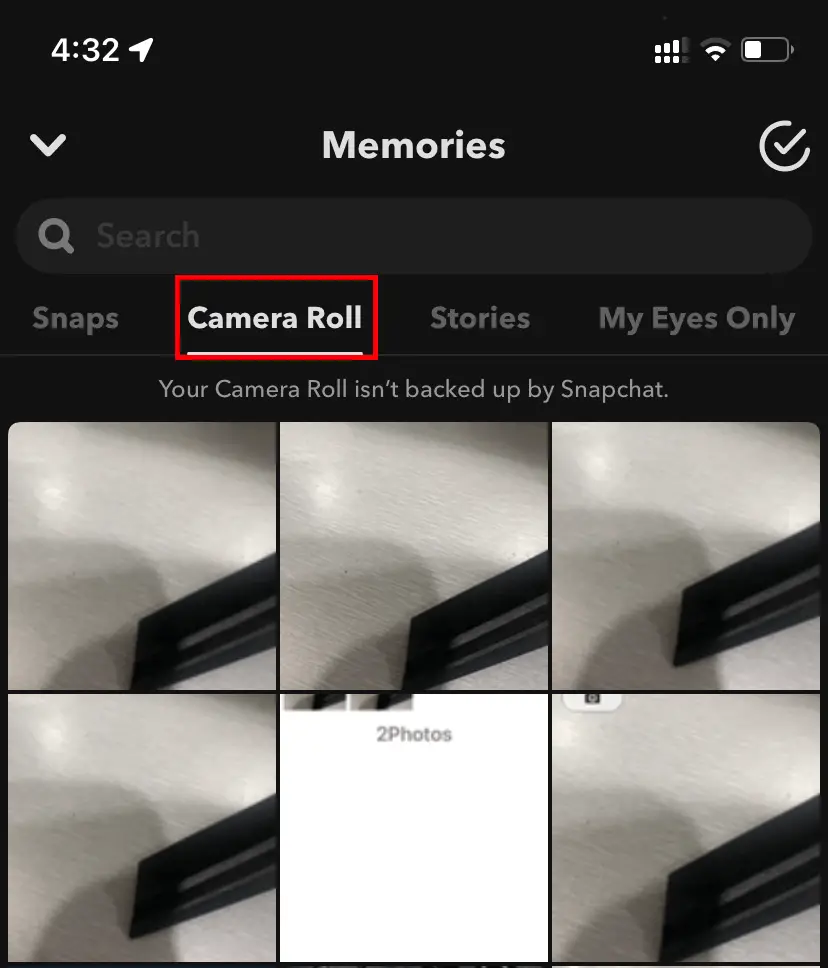
#10.Изаберите своју слику и прилагодите је додавањем сочива и филтера.
#11.Пошаљите снимке својим пријатељима.
Да бисте побољшали квалитет ваших снимака, Снапцхат вам омогућава да додате филтере, сочива и ефекте.
Недавно је Снапцхат покренуо премиум претплату (Снапцхат Плус), која доноси функције као што су значке, иконе и закачени пријатељи.Такође вам омогућава да приступите веб верзији Снапцхата.Надајмо се да ће Снапцхат додати још подешавања камере за искључивање звука затварача.


![5 корака за ресетовање Снапцхат лозинке [није потребан е-маил или број телефона] 5 корака за ресетовање Снапцхат лозинке [није потребан е-маил или број телефона]](https://infoacetech.net/wp-content/uploads/2021/06/5635-photo-1618410583537-9d7f2dea74e3-150x150.jpg)





![сифи активација - [Року, Аппле ТВ, Андроид ТВ, Амазон Фире ТВ] сифи активација - [Року, Аппле ТВ, Андроид ТВ, Амазон Фире ТВ]](https://infoacetech.net/wp-content/uploads/2021/07/5849-photo-1589739900869-082b93d8f224-150x150.jpg)




